USB फ्लैश ड्राइव से विंडोज 8.1 कैसे स्थापित करें [अपडेट किया गया]
विंडोज 8 / / March 18, 2020
माइक्रोसॉफ्ट ने गुरुवार को विंडोज स्टोर के जरिए विंडोज 8.1 लॉन्च किया। यदि आपके पास इसे स्थापित करने के लिए कई मशीनें हैं, तो यहां फ्लैश ड्राइव से इसे कैसे स्थापित किया जाए।
एक बात जो मैं पुष्टि करने में सक्षम था, वह यह है कि TechNet या MSDN से विंडोज 8.1 कुंजी का उपयोग करके, इंस्टॉलेशन बिना किसी अड़चन के बंद हो जाता है। मैंने जो पढ़ा है, उसमें परिदृश्य के आधार पर इस अपग्रेड के साथ समस्याएं हैं, और यह निश्चित रूप से उनमें से एक है। उम्मीद है कि Microsoft इस समस्या को ठीक करेगा। कुछ काम के आस-पास हैं जिन्हें आप आजमाना चाहते हैं कि हमारे पाठकों ने नीचे टिप्पणी में बताया है। मैं इस पोस्ट को अपडेट रखना जारी रखूंगा क्योंकि हमें और जानकारी मिलेगी।
विंडोज 8.1 अपडेट इस सप्ताह गुरुवार को उपलब्ध कराया गया था, और अधिकांश विंडोज 8 उपयोगकर्ताओं के लिए, इसे स्थापित करने का सबसे आसान तरीका विंडोज स्टोर है। लेकिन अगर आपके पास अपडेट करने के लिए एक से अधिक सिस्टम हैं, तो इसे स्थापित करने के लिए भौतिक मीडिया बनाना आसान है। यह मदद करता है क्योंकि आपको हर बार एक अलग मशीन को अपडेट करने के लिए 3.5 जीबी फ़ाइल डाउनलोड करने के बारे में चिंता करने की ज़रूरत नहीं है।
फ्लैश ड्राइव से विंडोज 8.1 स्थापित करें
पहले सिर पर यह Microsoft पृष्ठ है और विंडोज 8.1 इंस्टॉल करें पर क्लिक करें।
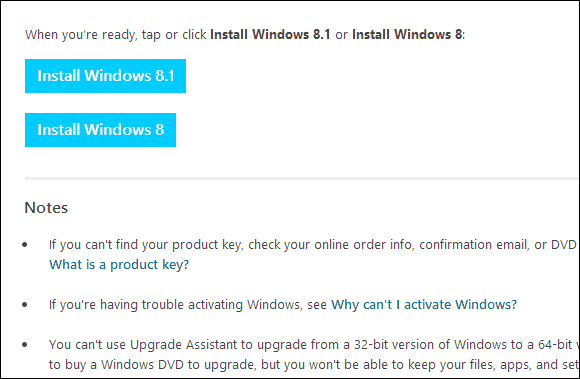
यह एक छोटी संस्थापक फ़ाइल डाउनलोड करता है जिसे आप अपने पीसी पर चलाते हैं। डाउनलोड होने के बाद, बस चलाएं WindowsSetupBox.exe. ध्यान रखें कि जिस कंप्यूटर पर आप अपडेट इंस्टॉल कर रहे हैं, उस पर चलने के लिए आपको विंडोज 8 की आवश्यकता होगी।
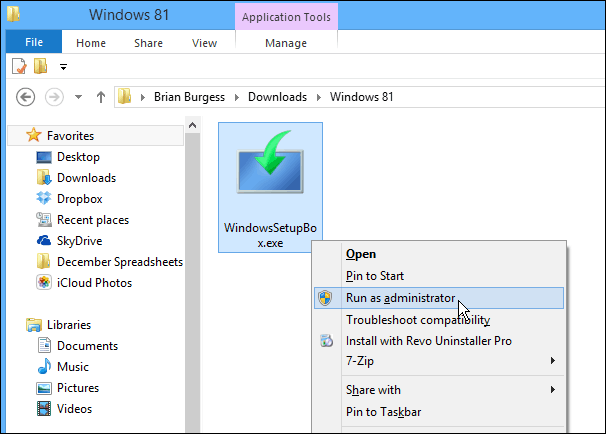
Winodws 8.1 सेटअप विज़ार्ड लॉन्च होगा, और पहली चीज जो आपको करने की आवश्यकता है वह आपके उत्पाद कुंजी में टाइप है।
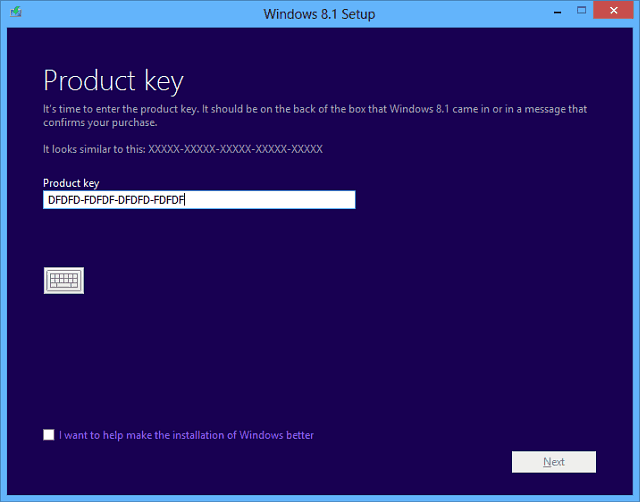
अब विंडोज 8.1 डाउनलोड होने के बाद इंतजार करें। पृष्ठभूमि में डाउनलोड होने के दौरान आप अपने सिस्टम का उपयोग जारी रख सकते हैं।
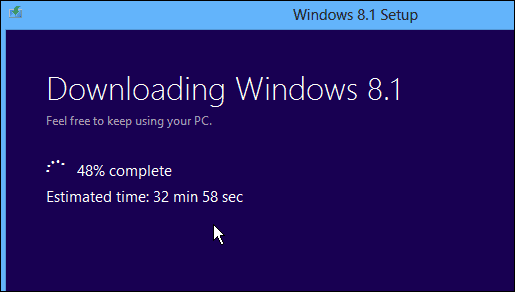
अगला चरण आपको यह तय करने के लिए प्रेरित करेगा कि क्या आप अभी स्थापित करना चाहते हैं, मीडिया बनाएँ या अपने डेस्कटॉप से बाद में स्थापित करें। "मीडिया बनाकर इंस्टॉल करें" चुनें और अगला हिट करें।
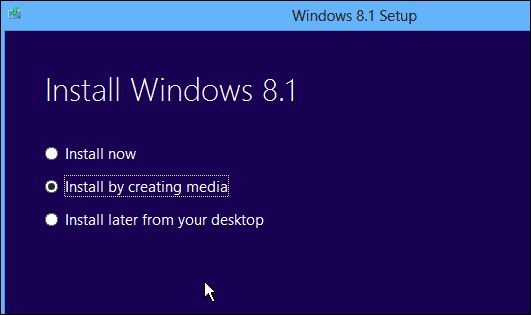
अब मीडिया का उपयोग करने के लिए चयन करें, इस उदाहरण में मैं USB फ्लैश ड्राइव के साथ जा रहा हूं। सुनिश्चित करें कि आपके पास 4 जीबी या उससे अधिक की फ्लैश ड्राइव है।
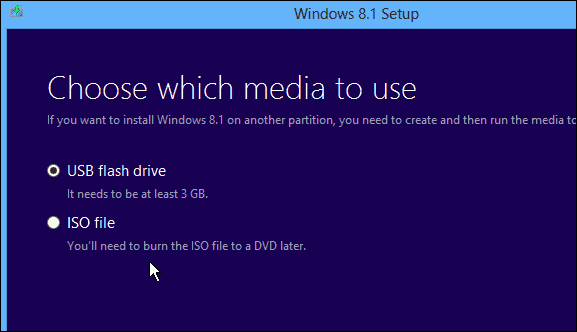
उस USB फ्लैश ड्राइव का चयन करें जिसका आप उपयोग करना चाहते हैं और अगला क्लिक करें।
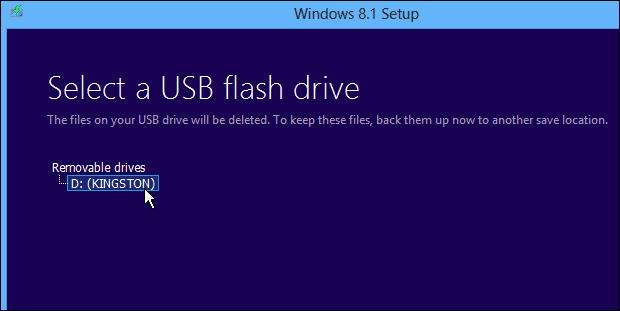
आगे आपको यह पुष्टि करने के लिए एक संदेश मिलेगा कि फ्लैश ड्राइव की सभी फाइलें हटा दी जाएंगी। हाँ पर क्लिक करें।
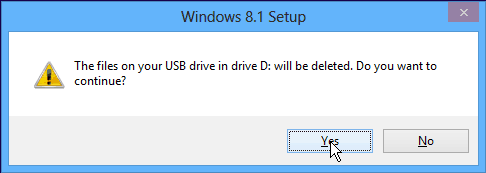
अब फ्लैश ड्राइव इंस्टॉलर बनने के दौरान प्रतीक्षा करें।
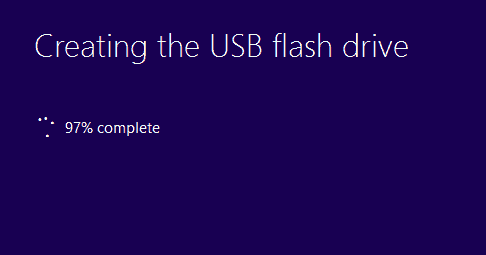
सफलता! विंडोज 8.1 के लिए यूएसबी फ्लैश ड्राइव इंस्टॉलर बनाया गया है। विज़ार्ड बंद करने के लिए समाप्त क्लिक करें। यदि आप दोहरी बूट की योजना बनाते हैं, तो आप इसका उपयोग अन्य विंडोज 8 सिस्टम को 8.1 पर अपडेट करने के लिए कर सकते हैं, या किसी अन्य विभाजन पर इंस्टॉल कर सकते हैं।
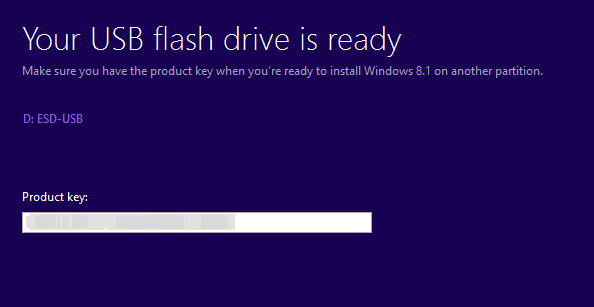
USB फ्लैश ड्राइव डालें जिसे आपने विंडोज 8 सिस्टम पर बनाया था और लॉन्च किया था setup.exe.
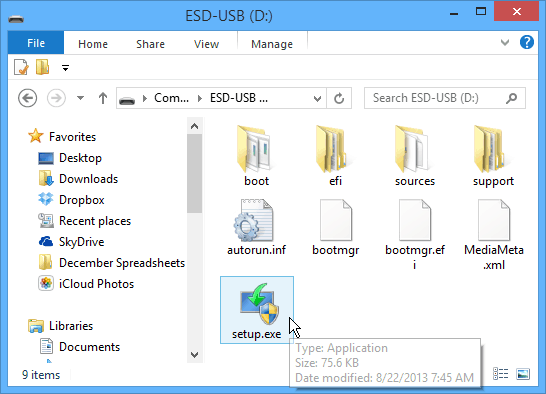
जब सेटअप विज़ार्ड शुरू होता है तो आपके पास इंस्टॉल के दौरान महत्वपूर्ण अपडेट प्राप्त करने का विकल्प होगा - मैं उस विकल्प का उपयोग करने की सलाह देता हूं ताकि इंस्टॉलेशन स्मूथ हो जाए।
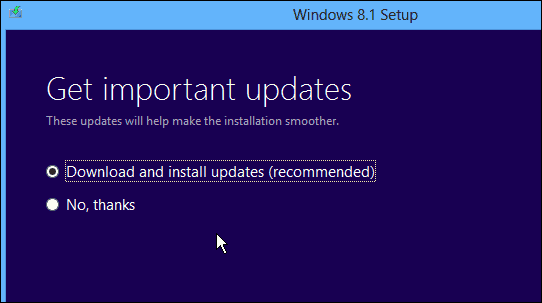
आगे आपको EULA या लाइसेंस शर्तों से सहमत होना होगा।
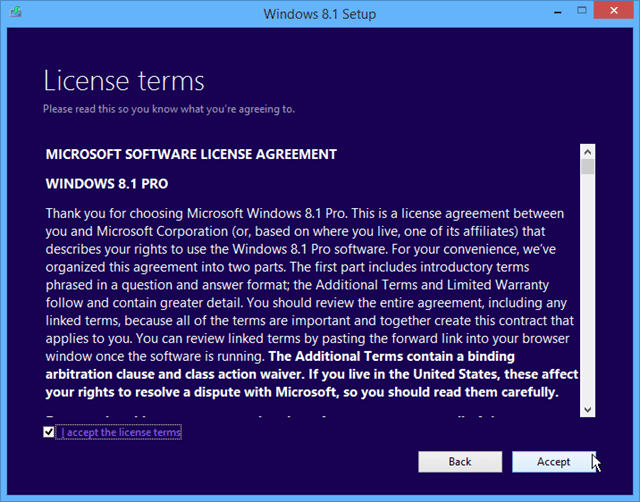
फिर विंडोज 8.1 की स्थापना को पूरा करने के लिए ऑनस्क्रीन निर्देशों का पालन करें। यदि आप चाहते हैं कि यह एक सहज अपडेट हो, तो अपनी सेटिंग्स, व्यक्तिगत फ़ाइलों और एप्लिकेशन को रखने के लिए विकल्प पर टिक करें।
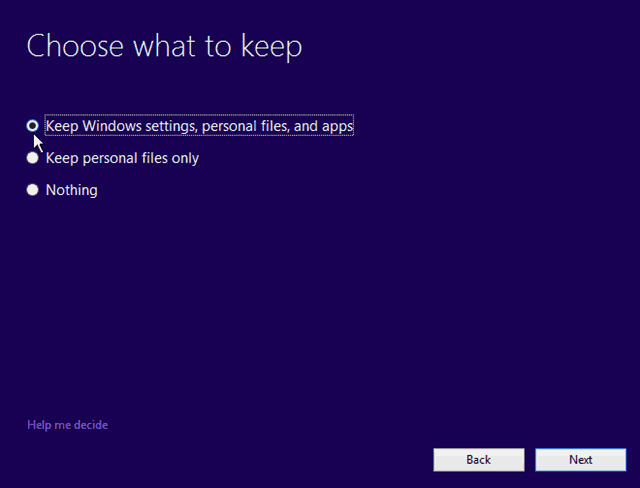
निष्कर्ष
विंडोज 8 से 8.1 पर जाने के दौरान, आप अपनी सभी सेटिंग्स और ऐप्स को रख सकते हैं। याद रखें, यदि आप 8.1 पूर्वावलोकन से अंतिम संस्करण में अपग्रेड करना चाहते हैं, तो आप अपने सभी ऐप और डेस्कटॉप प्रोग्राम खो देंगे - किस कारण से, केवल Microsoft जानता है। हालांकि पूर्वावलोकन से स्थापित करते समय, आपके सभी आधुनिक ऐप टाइल एक डाउनलोड तीर के साथ प्रदर्शित होंगे। तो, आपको बस जाने की जरूरत है और आधुनिक ऐप के प्रत्येक टाइल पर क्लिक करें जिसे आप वापस प्राप्त करना चाहते हैं।
यदि आप इस विज़ार्ड से एक फ्लैश ड्राइव नहीं बनाना चाहते हैं, तो शुरुआत में आईएसओ फ़ाइल डाउनलोड करने का चयन करें। फिर आप इसे डीवीडी में जला सकते हैं या बाद में यूएसबी फ्लैश ड्राइव बना सकते हैं इस लेख के बाद.
अद्यतन प्रक्रिया कल से शुरू हो गई थी, इसलिए आप कुछ दिनों के अपडेट को रोकना चाहते हैं। ठीक उसी तरह जब Apple को एक नया iOS अपडेट मिलता है, इसे अपने डिवाइस पर डाउनलोड करना एक लंबी कठिन प्रक्रिया है क्योंकि हर कोई एक ही बार में सर्वरों को बंद कर रहा है।
कई अन्य अपग्रेड पथ आप XP SP3, विस्टा और विंडोज 7 से विंडोज 8.1 पर ले सकते हैं। मैं इनमें से प्रत्येक परिदृश्य के लिए परीक्षण चला रहा हूं, इसलिए अक्सर यहां वापस जांचना सुनिश्चित करें।
![USB फ्लैश ड्राइव से विंडोज 8.1 कैसे स्थापित करें [अपडेट किया गया]](/uploads/acceptor/source/78/free_horizontal_on_white_by_logaster__1_.png)